Мен Twitter колдонуучу атын / паролду унутуп калганда 4 чечим
27-апр, 2022 • Берилген: Сырсөз чечимдери • Текшерилген чечимдер
Twitter дүйнө жүзү боюнча 313 миллион активдүү колдонуучулары бар интернеттеги эң популярдуу социалдык тармактардын бири. Twitter интернеттеги эң тренддүү жана популярдуу социалдык медиа тармактарынын бири. Анын колдонуучулары тармактын жөнөкөйлүгүн, ыңгайлуулугун жана ишенимдүүлүгүн жогору баалашат. Бирок, бул миллиондогон колдонуучулар сайтта катталган колдонуучулардын жалпы санынын аз гана бөлүгүн түзгөнү сиз үчүн күтүлбөгөн нерсе болушу мүмкүн. Эң акыркы эсептөөлөр боюнча, 1,5 миллиард адам Twitter аккаунтуна ээ, бирок аны Twitterге ылайык колдонушпайт.
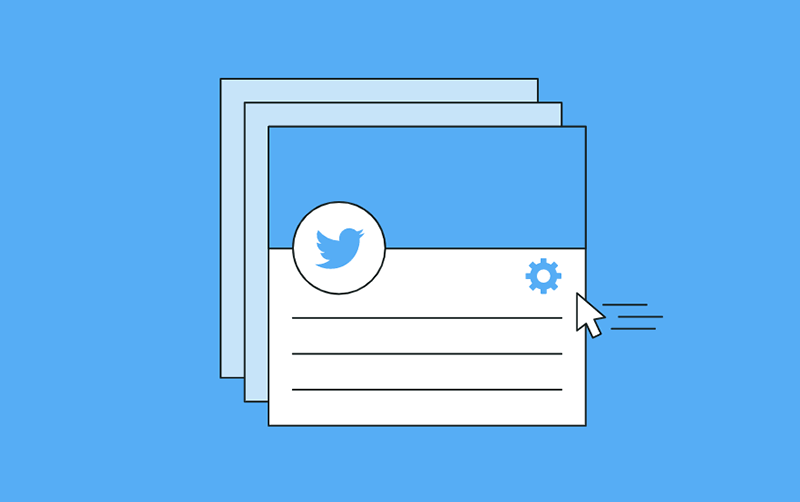
Неге? Кээ бир колдонуучулар убакыттын өтүшү менен Твиттерге болгон кызыгуусун жоготсо, башкалары биринчиден ага эч качан кызыккан эмес. Бирок, колдонуучулардын бир топ саны Twitter кирүү грамоталарын жоготуп же унутуп калышты. Жакшы жаңылык, Twitter сиздин Twitter аккаунтуңузду калыбына келтирүү үчүн бир катар ар кандай варианттарды сунуштайт.
1-бөлүк: Twitter сырсөз үчүн Twitter көрсөткөн негизги ыкмалары
- Мен Twitter үчүн электрондук почта дарегин унутуп калдым
Твиттерге кирүү үчүн аккаунтуңузга байланышкан колдонуучунун атын жана паролду киргизиңиз.
Болбосо, сырсөз суроо формасына кирип, аккаунтуңузга кирүү үчүн колдонгон деп эсептеген колдонуучу атын, электрондук почта дарегин же уюлдук телефон номерин киргизиңиз. Муну кылгандан кийин, бардык электрондук почта кутуларыңызды текшериңиз, анткени алар каттоо эсебинин электрондук почта дарегине сырсөздү калыбына келтирүү көрсөтмөлөрүн жөнөтүшөт.
- Twitter үчүн телефон номерин унутуп калдым
Уюлдук телефонуңуздун номерин унутуп калдыңызбы? Эгер сизден сырсөздү кайра коюуну талап кылып жатканда телефон номериңизди киргизүү сунушталса жана кайсы телефон номерин колдонгонуңузду эстей албасаңыз, анын ордуна колдонуучу атыңызды же аккаунтуңуздун электрондук почта дарегин киргизиңиз.
2-бөлүк: Chrome каттоо эсебиңизди текшериңиз
Chrome'до сырсөздөрдү табуу кадамдары
- Мобилдик түзмөгүңүздө Chrome мобилдик тиркемесин ачыңыз.
- Экрандын жогорку оң бурчундагы үч чекиттүү менюга кирүү үчүн, аны басыңыз.
- Ашылма менюдан "Орнотуулар" опциясын тандаңыз.
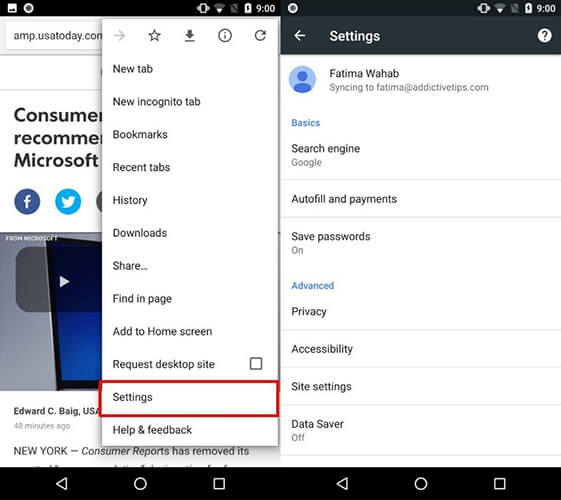
- "Сырсөздөрдү" тандаңыз
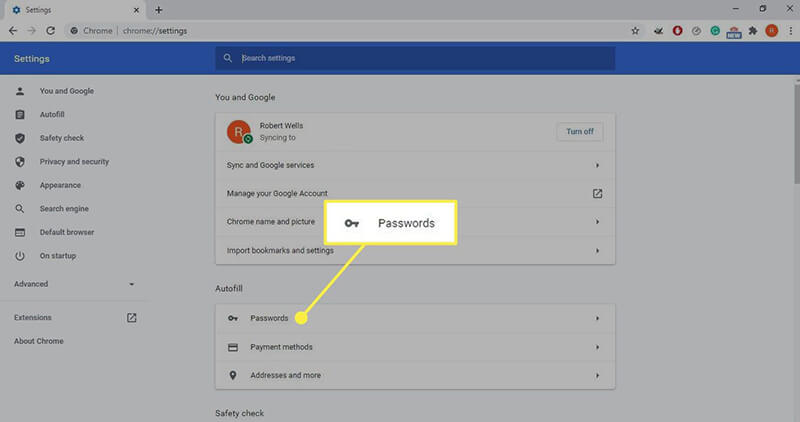
- Бул сизди сырсөз башкаргыч бөлүмүнө алып барат. Сиз түзмөгүңүздө Chrome'до сактаган бардык сырсөздөрдүн тизмесин көрөсүз. Алар таандык болгон веб-сайттын URL дареги жана колдонуучу аты аларды коштойт.
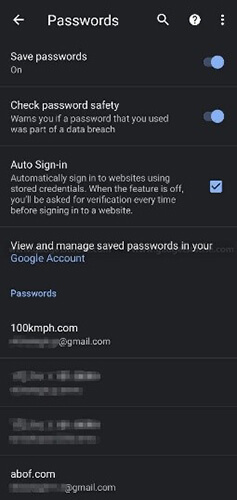
- Сырсөздү көрүү үчүн аны ачылуучу менюдан тандаңыз.
- Сырсөздү ачуу үчүн экрандын оң жагындагы көз сүрөтчөсүн басышыңыз керек. Сизден телефонуңуздун коопсуздук кулпусуна кирүү же Face ID же манжа изиңиз менен аныктыгын текшерүү сунушталат, каалаган ыкмаңыздын бири.
- Аутентификация процессин аяктагандан кийин, сиз тандаган сырсөздү көрөсүз.
- Сырсөзгө кирүү талап кылынбай калганда, көз сүрөтчөсүн таптап, аны жашыра аласыз.
3-бөлүк: Twitter сырсөз тапкыч колдонмосун байкап көрүңүз
3.1 iOS ҮЧҮН
Доктор Fone аракет кылып көрүңүз - Сырсөз менеджери
Dr.Fone - Сырсөз менеджери (iOS) 1 чыкылдатуу менен iOS сырсөздөрүңүздү табууга жардам берет жана ал джейлбрейксиз иштейт. Ал iOS сырсөздөрүңүздүн бардык түрлөрүн, анын ичинде wifi сырсөзүн, колдонмо идентификаторун, экран убакытынын өткөрүү коддорун, почта сырсөздөрүн жана башкаларды таба алат.
Келгиле, аны кантип колдонууну үйрөнөлү!
- Download жана Dr.Fone орнотуу жана Сырсөз менеджери тандоо.

- Чагылган кабели аркылуу программаны ишке киргизүү үчүн аны iPad же iPhone'уңузга туташтырыңыз.

- Эми iOS түзмөгүнүн сырсөзүн аныктоону баштоо үчүн "сканирлөө" баскычын чыкылдатыңыз

- Бир нече мүнөттөн кийин iOS сырсөздөрүн сырсөз башкаргычынан таба аласыз

3.2 ANDROID ҮЧҮН
LastPass
LastPass коопсуздуктун бир нече катмарын камсыз кылат, көпчүлүк атаандаштарга караганда көбүрөөк кошумча функцияларды камтыйт жана акылга сыярлык баада. LastPass колдонуучунун бардык маалыматтарын коргоо үчүн аскердик деңгээлдеги шифрлөөнү (256-бит AES) колдонот, нөлдүк билим саясатын жүргүзөт жана бул үчүн эки факторлуу аутентификациянын ар кандай варианттарын (2FA), ошондой эле биометрикалык логиндерди сунуштайт.
Мындан тышкары, LastPass көптөгөн кошумча функцияларды берет, мисалы:
Сырсөздөрүңүздү башка колдонуучу (акысыз план) же колдонуучулардын тобу (акы төлөнүүчү план) (акы төлөнүүчү план) менен бөлүшүү аркылуу коргоңуз.
Коопсуздук панели — сырсөз сактагычында эски, начар жана кайталанган сырсөздөрдү сканерлеңиз жана бузулган аккаунттар үчүн кара желеден көз салыңыз.
4-бөлүк: Twitter расмийинен жардам сураңыз
- Паролду унуттуңузбу? twitter.com, mobile.twitter.com же iOS же Android үчүн Twitter колдонмосуна шилтеме.
- Электрондук почтаңызды, телефон номериңизди же Twitter туткасын толтуруңуз. Коопсуздук маселелеринен улам, бул кадам учурунда телефон номериңизди колдоно албай каласыз.
- Сырсөздү калыбына келтирүүчү электрондук почтанын дарегин көрсөтүңүз жана аны тапшырыңыз.
- Сиздин каттар кутусу толгонбу же жокпу текшериңиз. Twitter аккаунттун электрондук почта дарегине кат жөнөтөт.
- Электрондук почта 60 мүнөттүк кодду камтыйт.
- Сырсөздү баштапкы абалга келтирүү барагы: Бул кодду киргизип, "Тапшыруу" баскычын басыңыз.
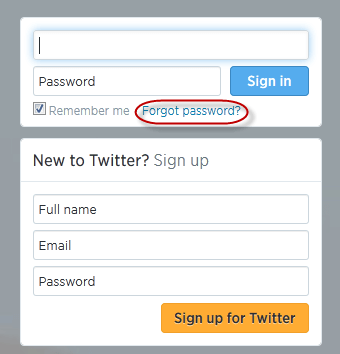
- Суралганда жаңы сырсөздү киргизиңиз.
Корутунду
Сырсөздү башкаруу системалары, же жөнөкөй тил менен айтканда, адамдын жеке маалыматын коргогон системалар уюмду түзүшү же бузушу мүмкүн. Күчтүү жана коопсуз башкы сырсөз менен Интернетти туура колдонсоңуз, өзүңүздү коопсуз сезе аласыз жана онлайн коркунучтарынан корголсоңуз болот.

Дейзи Рейнз
кызматкерлери редактор
Жалпысынан 4,5 бааланган ( 105 катышкан)